Winbox merupakan aplikasi untuk meremote mikrotik via GUI.di bandingkan CLI, winbox jauh lebih mudah di gunakan di bandingkan dengan CLI yang harus memasukkan peerintah untuk melakukan tugas dan tema di CLI sangat membosankan
Di sini saya akan sharing cara membuat hospot di mikrotik menggunakan winbox:
1. Tentukan interface yang akan dibuatkan hotspot. Karena kita akan membuat hotspot via wifi maka pilih interface wlan. Disini saya asumsikan menggunakan wlan1. Aktifkan wlan1 dan gunakan mode AP Bridge, isikan SSID dengan nama hotspot anda.
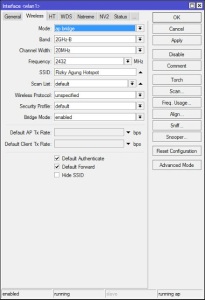
2. Beri IP address interface wlan1, misalnya 192.168.100.1/24
Atau melalui winbox, masuk ke menu IP –> Address
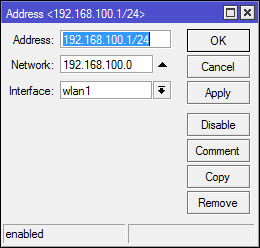
3. Sekarang kita mulai membuat Hotspot untuk wlan1. Untuk lebih mudah nya kita menggunakan wizard Hotspot Setup. Masuk ke menu IP –> Hotspot –> Hotspot Setup
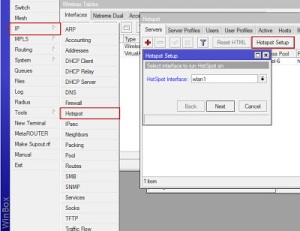
4. Pilih Hotspot Interface : wlan1 –> klik Next
5. Selanjutnya mengisikan IP address dari wlan1 dan centang Masquerade Network. klik Next
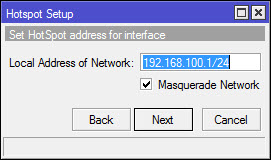
6. Menentukan range IP address yang akan diberikan ke user (DHCP Server), misal : 192.168.100.10-192.168.100.254. Jadi user akan diberikan IP secara otomatis oleh DHCP Server antara range IP tersebut.
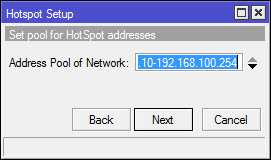
7. Memilih SSL certificate. Pilih none saja, klik Next.
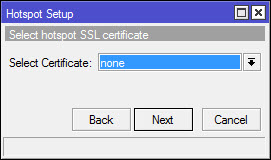
8. IP Address untuk SMTP Server kosongkan saja. Klik Next.
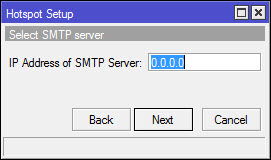
9. Memasukkan alamat DNS Server. Isikan saja dengan DNS Server nya Google : 8.8.8.8 dan 8.8.4.4. Klik Next.
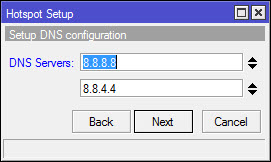
10. Memasukkan nama DNS untuk local hotspot server. Jika diisi nantinya akan menggantikan alamat IP dari wlan1 sebagai url halaman login. Jika tidak diisi maka url halaman login akan mengguakan IP address dari wlan1. Kosongkan saja, klik next.
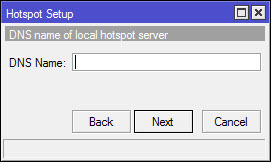
11. Hotspot sudah berhasil dibuat. Silakan anda coba koneksikan laptop anda ke wifi hotspot anda.
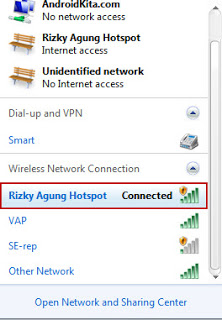
12. Buka browser dan akses web sembarang, misalnya mikrotikindo.blogspot.com maka anda akan dialihkan ke halaman login hotspot mikrotik. Pastikan alamat web yang dituju tidak menggunakan protokol https tetapi menggunakan http. Jika menggunakan HTTPS maka redirect ke login page akan error.
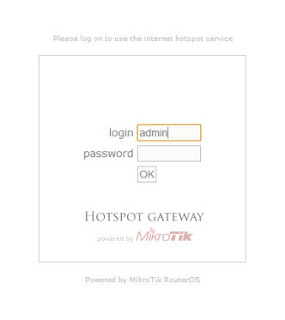
13. Silakan coba login dengan username : admin dan password : kosong.
14. Jika berhasil login berarti Hotspot sudah beres.
15. Untuk mengedit dan menambahkan user silakan masuk ke menu IP –> Hotspot –> klik tab Users
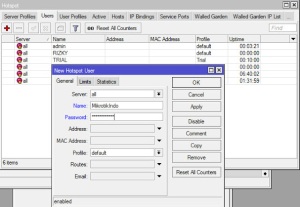
16.Setelah di klik ok cobalah login dengan username dan password yang baru.
Semoga bermaanfa’at..

Tinggalkan komentar